To WWW or Not to WWW? Sådan tilføjer du WWW til dine URL’er i WordPress
On januar 6, 2022 by adminDer er en række grunde til, at du måske har brug for at ændre URL’en på dit WordPress-websted. Sig en ændring af brandet, eller det nødvendige skift fra HTTP til HTTPS af sikkerhedshensyn. Så er der selvfølgelig spørgsmålet om at opdatere et websted fra www til en nøgen (ikke-www) URL.
I den følgende vejledning vil jeg forklare, hvorfor du måske ønsker at tilføje www til dine URL’er i WordPress og give dig et par metoder til at gøre det.
Rejsager til at bruge WWW
Om første øjekast ser det måske ikke ud til, at der er en hel masse forskel mellem Zapier non-www URL’en:
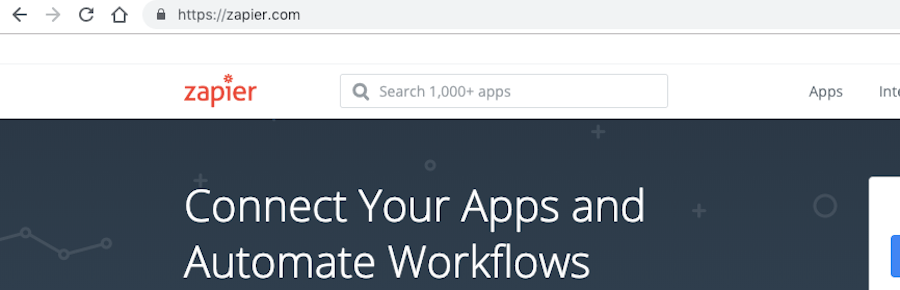
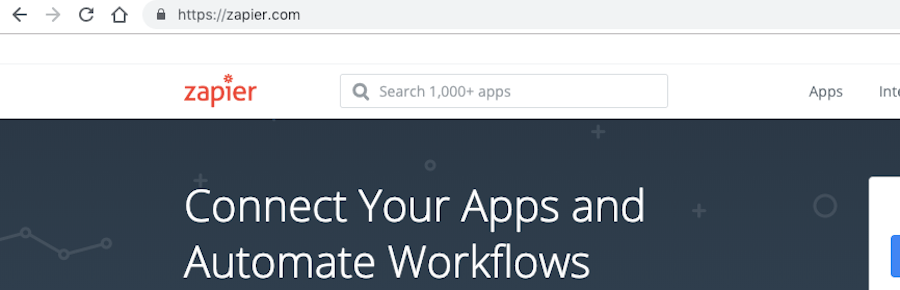
og Salesforce www-URL’en:


Både er placeret på en krypteret forbindelse (som det fremgår af https://-præfikset). Og de bruger begge et klart og tydeligt .com-domænenavn.
Der er dog en grund til, at det ene af disse websteder bruger www, og det andet ikke gør det.
Større websteder, der indeholder subdomæner, skal bruge www. I sidste ende handler det om, hvordan de besøgendes browsere håndterer cookies.
Med www gemmer browsere cookies for webstedet som helhed, herunder alle underdomæner.
Og uden www skal browsere gemme en anden cookie for hver anmodning om et underdomæne. Som du kan forestille dig, er processen meget ineffektiv og forsinker som følge heraf indlæsningstiderne på webstedet.
Bortset fra denne ene (meget gode) grund er forskellen mellem www og ikke-www overfladisk.
Sådan tilføjer du WWW i WordPress
For dem, der gerne vil tilføje www til dit WordPress-websted – uanset om det er til et websted med flere underdomæner – er der et par måder at gøre det på.
Du skal bare være forsigtig. Et forkert træk, og du kan ende med dødens hvide skærm. Det kan være simpelt at udføre ændringen fra non-www til www, men det vil have vidtrækkende konsekvenser for dit websted. Det vil ændre:
- Webadressen på frontend for besøgende.
- Login-URL’en for dig og andre WordPress-brugeres backend-adgang.
- Funktionen af interne og eksterne links, der peger på webstedet.
Før du tilføjer www i WordPress, skal du læse følgende instruktioner grundigt.
Tilføj WWW i WordPress-administrationen
Fra WordPress-dashboardet skal du besøge Generelle indstillinger. På dette skærmbillede skal du opdatere disse to felter:
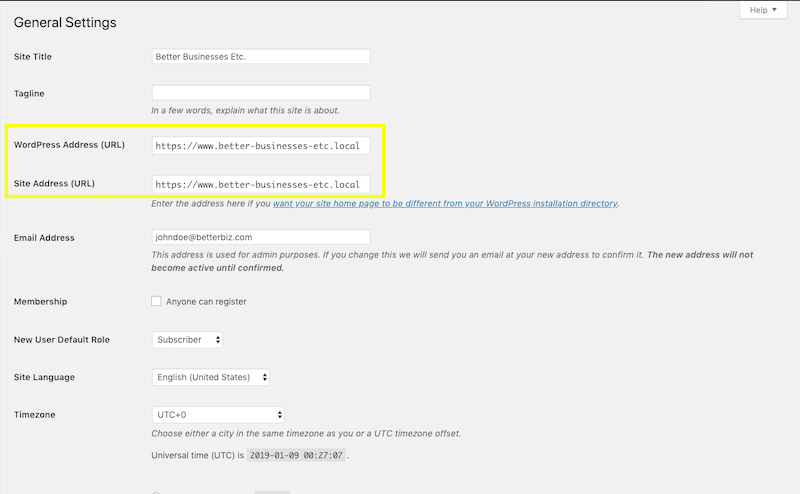
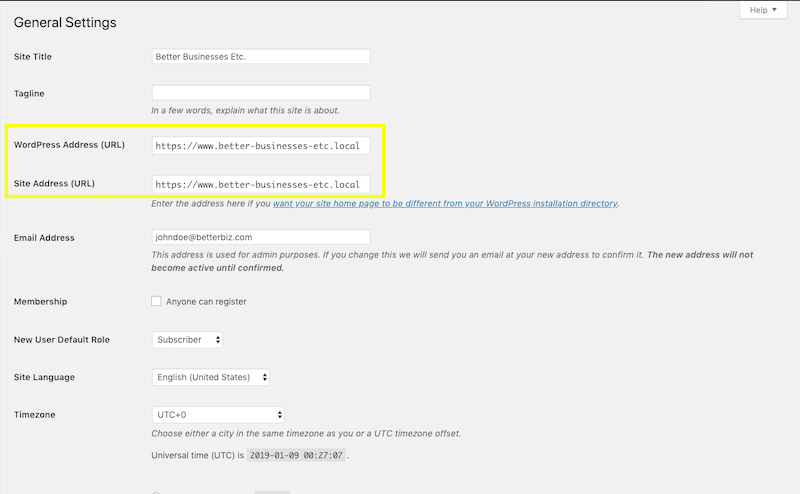
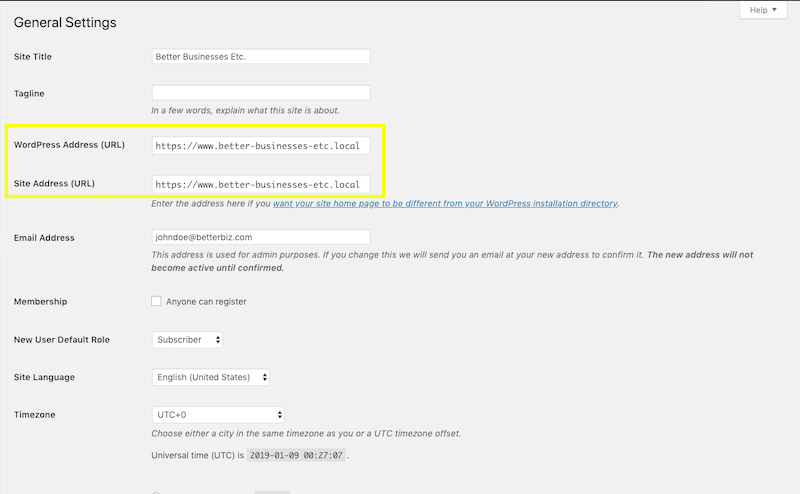
Føj www. efter “https://”, og tryk på Gem ændringer.
WordPress bør straks logge dig ud på dette tidspunkt. Hvis den ikke gør det, skal du gøre det selv.
For at logge ind igen skal du indtaste din admin-URL i browservinduet. Denne gang skal du dog tilføje www. til den.
Hvis du ikke kan logge ind efter at have gjort dette, skal du opdatere servercachen. Hvis du fortsat oplever problemer, skal du bruge den næste mulighed.
Føj WWW til med filen wp-config.php
Hvis du ønsker at hardcode domænenavnsændringen på webstedet, skal du bruge filen wp-config.php til at gøre det.
Besøg dit kontrolpanel, og åbn din filhåndtering eller FTP-håndtering. Find derefter filen wp-config.php, og tilføj følgende kodelinjer:
define( 'WP_HOME', 'https://www.better-businesses-etc.com' );
define( 'WP_SITEURL', 'https://www.better-businesses-etc' );
Husk nu bare at erstatte better-businesses-etc.com med dit domænenavn. Når du er færdig, skal du gemme dine ændringer.
En hurtig ting at bemærke:
Indstillingerne i wp-config.php vil altid tilsidesætte indstillingerne for domænenavn i WordPress-dashboardet. Hvis du har oplevet problemer med at forsøge at tilføje www i WordPress, og det ikke virkede at rydde cachen, skyldes det sandsynligvis, at nogen allerede har hard-codet den ikke-www-URL ind i denne fil. Lav en søgning efter ovenstående linjer, og rediger dem, så de afspejler den domænenavnsstruktur, du har brug for.
Udfør en søgning og udskiftning i databasen
Afhængigt af dine plugins og temaer skal du muligvis også udføre en søgning og udskiftning i databasen for at ændre alle andre henvisninger til den gamle ikke-www-URL til den nye. Den nemmeste måde at gøre dette på er via WP-CLI.
Mere oplysninger om at gøre dette kan du finde i vores Dokumentation om at udføre en søgning og erstatning med WP-CLI.
Hvorfor du bør implementere en 301-omdirigering
Hvis du spekulerer på: “Hvorfor opretter jeg ikke bare en version af mit websted på www og en på non-www? Ville det ikke være nemmere?”
Her er sagen:
Det er ikke ideelt at have både en www- og en ikke-www-version af et websted i eksistens. Det er der et par grunde til.
Til at begynde med indekserer Google webstedsindholdet og knytter det til den fulde URL-adresse. Hvis du lancerede dit WordPress-websted med et ikke-www-domæne og derefter beslutter et år senere, at du vil ændre det, skal Google indeksere www-versionen af det fra bunden, og du mister al den gode linkjuice, du har akkumuleret.
Skabelse af et www-spejlbillede af det ikke-www-websted ville også give problemer med hensyn til SEO. Google bots forstår ikke, at du gør dette med henblik på at fange al trafik, der går til www eller ikke-www af dit websted. Googles bots vil se dette og forsøge at rangere begge versioner af webstedet på samme tid. Så ikke alene vil dit indhold konkurrere mod sig selv, men det vil også få en straf for at liste duplicate content i søgningen.
Bottom line: Du bør vælge, om du vil tilføje www til dit WordPress-websted eller bare helt udelade det. Men tag et valg, og hold dig til det.
Dernæst, når du har lagt dig fast på din URL, skal du oprette en 301-omdirigering.
Gå til din domæneadministrator og konfigurer en 301 redirect for at skubbe trafik fra ikke-www:
https://better-businesses-etc.localhost
til www-URL:
https://www.better-businesses-etc.localhost
Dette sikrer, at du fanger al webtrafik, der leder efter dit brand, og som måske snubler over den forkerte eller ældre version af din URL.
Sluttanker
To www or not to www? Det var spørgsmålet her i dag.
Som du har lært, er der klare grunde til, at store websteder med underdomæner bør bruge www. For alle andre er det dit valg. Hvis du kan lide, hvordan det ser ud, eller hvis du vil være 100 % sikker på, at folk, der kender dit brandnavn, kan finde dig, så gå videre og tilføj www til dit WordPress-websted. Bare sørg for at følge ovenstående trin for at sikre, at det er korrekt implementeret.
Skriv et svar